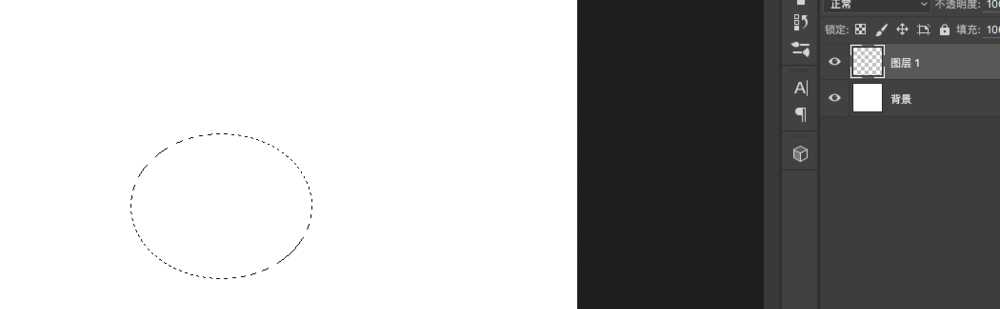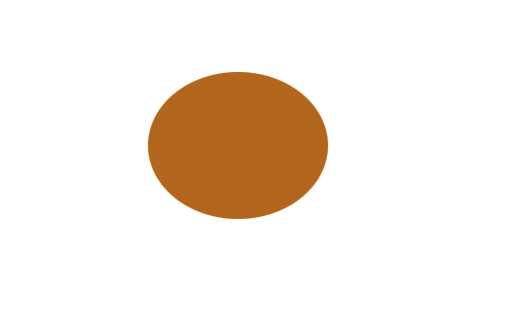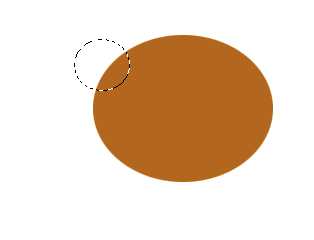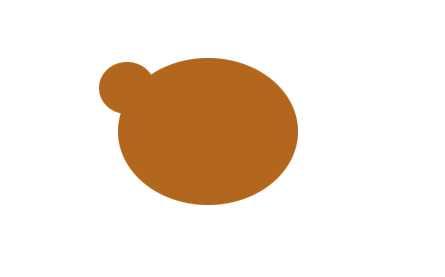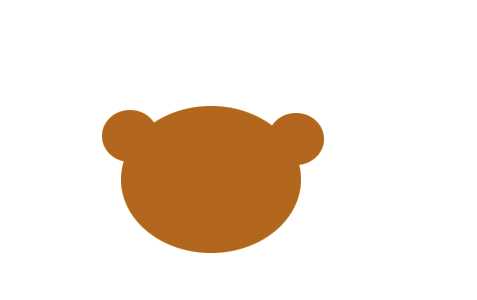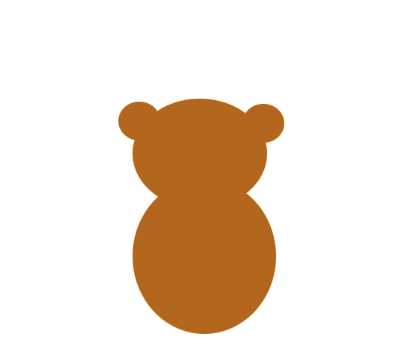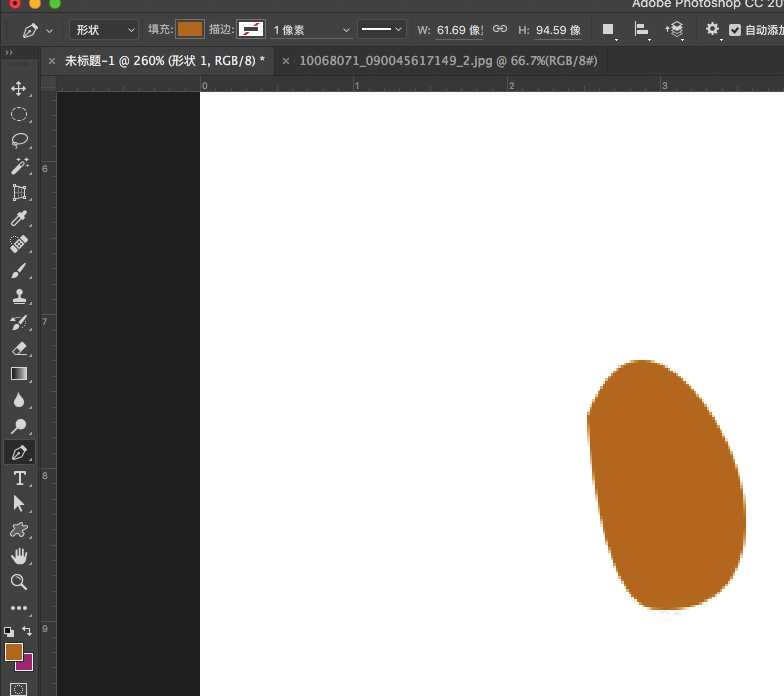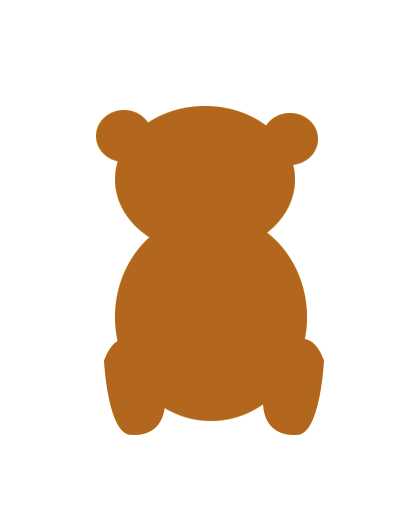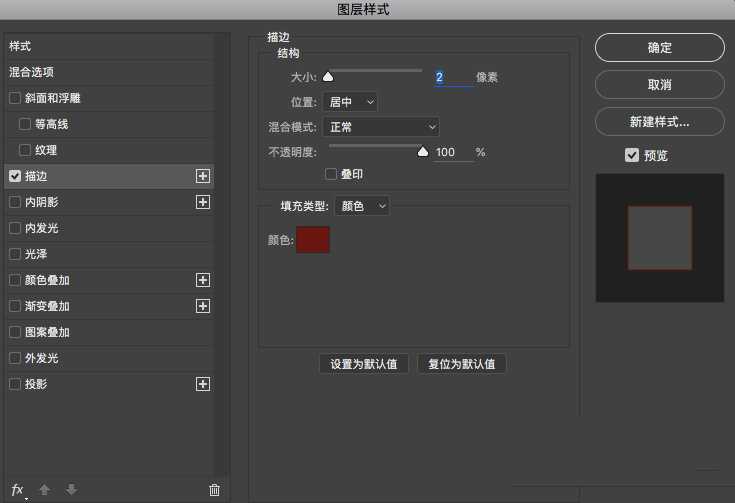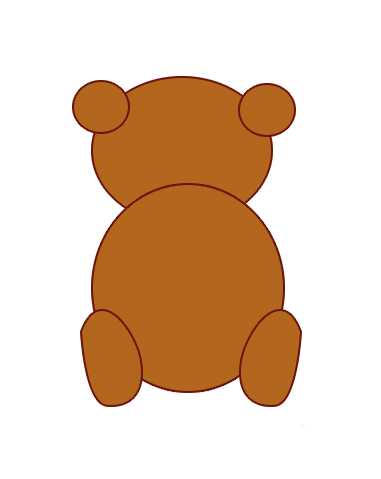相思资源网 Design By www.200059.com
ps中想要画一只棕色的小熊,该怎么画小熊呢?下面我们就来看看详细的教程。
- 软件名称:
- Adobe Photoshop CC 2017 18.1.1.252 简体中文绿色便携版 64位
- 软件大小:
- 232.4MB
- 更新时间:
- 2017-10-16立即下载
1、新建一个空白文件。新建一个空白图层,然后用选区工具画个椭圆。前景色改为棕色,按alt+delete,给椭圆填充前景色,图层改名为头部。
2、再新建一个图层,画一个小一些的选区,还是填充棕色,做为耳朵。
3、将耳朵复制一个,调转方向放右边。
4、同样的办法做一个身体在头部下方。
5、用钢笔工具,勾一只脚,还是填充棕色。再复制一只到另一边。
6、给头部加一层描边。再按住ALT键,将描边样式拖动复制到其它图层。
上一页12 下一页 阅读全文
标签:
ps,小熊
相思资源网 Design By www.200059.com
广告合作:本站广告合作请联系QQ:858582 申请时备注:广告合作(否则不回)
免责声明:本站文章均来自网站采集或用户投稿,网站不提供任何软件下载或自行开发的软件! 如有用户或公司发现本站内容信息存在侵权行为,请邮件告知! 858582#qq.com
免责声明:本站文章均来自网站采集或用户投稿,网站不提供任何软件下载或自行开发的软件! 如有用户或公司发现本站内容信息存在侵权行为,请邮件告知! 858582#qq.com
相思资源网 Design By www.200059.com
暂无ps怎么手绘一只可爱的棕色小熊?的评论...